윈도우 10에서 프로그램 없이 화면 녹화하는 법😁(+사진 캡처 방법)
안녕하세요! 매일매일 성장을 추구하는 지리는빡쌤입니당😀
저는 수업 시간에 사진 자료나 영상 자료를 매우매우*100 많이 활용하는 편인데요..!
사진이야 요즘 윈도우라면 다 들어가 있는 '캡처도구' 기능으로 매우 편하게 할 수 있지만, 동영상 녹화는 당황스러울 때가 많으시쥬?! 그래서 고민하실 때를 위해 제가 또 등장했습니다!
컴퓨터 화면을 '사진'으로 캡처할 땐, '캡처 도구'!

네..! 요건 다들 많이 아시고 잘 쓰시고 계시쥬?! 저는 요 캡처 도구 없이는 거의 하루를 보내기 어려울 정도로 매일 빈번하게 쓰고 있는데요:-) 윈도우에는 기본으로 깔려 있으니, 아래 '돋보기' 모양의 검색 창을 여시고, '캡'만 쓰셔도 캡처 도구 기능이 위에 뜹니다. 그럼 그걸 클릭하시고 원하는 부분을 캡처하시면 되세요😉
윈도우 10 에서 동영상을 간편하게 녹화하는 방법은?
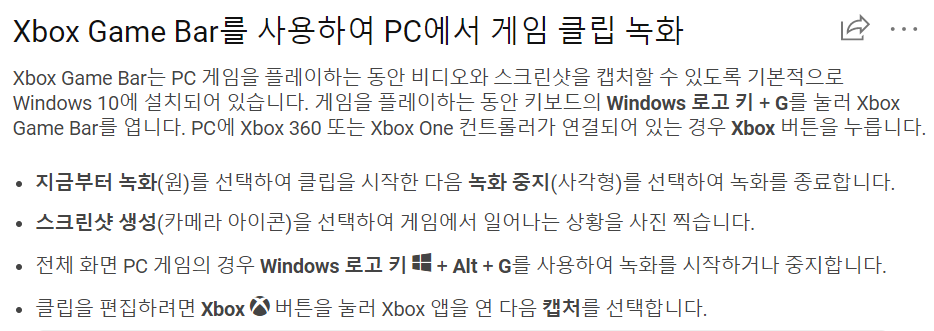
사실 윈도우 10 이상 사양의 컴퓨터를 쓰고 계신다면, 동영상 녹화도 매우 간단하게 하실 수 있습니다..! 윈도우에서 게임 녹화를 간편하게 하라고 넣어 놓은 기능 'X box game bar'를 활용해서 pc에서 게임 클립을 간단하게 녹화할 수 있는 것이죠🤗
사실 이 'x box game bar'를 통해서도 사진 캡처가 가능하지만 저는 개인적으로 이 기능을 불러오기(?)가 힘들어서 캡처도구를 더 자주 씁니다:-)
pc에서 동영상 형태의 게임 클립으로 녹화를 진행하기 위해서는요..! 윈도우 로고 키!와 + G 버튼을 함께 눌러 X box game bar를 엽니다. 화면으로 보여드리려고 했더니 고 화면은 캡처가 잘 안 되네요😥
여튼, 기억하셔야 할 것은 "윈도우 로고 키+G버튼"을 함께 누르신다는 겁니다! 기억하시기 쉽게 제 놋북 키보드를 찍어서 사진 만들어두었으니 아래 사진 확인해보세요!

요렇게 두 개의 키를 함께 누른 뒤 나오는 화면에서 녹화 버튼(가운데 점)을 누르시면 전체 화면이 그대로 녹화됩니다. 녹화되는 화면을 조절할 수도 있으니 이리저리 해 보시면 원하시는 결과를 얻으실 수 있을 겁니다! 아예 이것도 너무 귀찮다! 하시는 분들은 내가 녹화하려는 화면(예를 들면, PPT와 같은 것들)을 전체화면으로 화면 크기를 키우신 후에 하시면 훨씬 편하실 듯 합니다😁
그럼 오늘도 행복한 밤 되시구요! 건강하십시오! 다음에 또 봐요😊
''지리'라는 여행 > 교직실무꿀팁!' 카테고리의 다른 글
| 2015 개정교육과정의 핵심 역량👏 (0) | 2021.02.27 |
|---|---|
| 새로운 ebs 온라인클래스 클래스 열기(교과목방/학급방 구분) (0) | 2021.02.26 |
| 나이스 졸업대장 생성하기🙌 (0) | 2021.01.02 |
| pdf 파일 분할하기(ft.smallpdf) (0) | 2020.12.25 |
| 나이스 업무포털에서 위탁학생 성적 등록 방법😊 (0) | 2020.12.19 |






